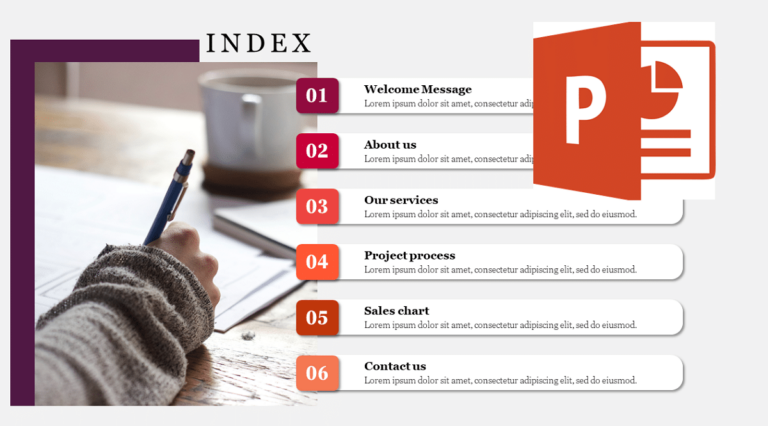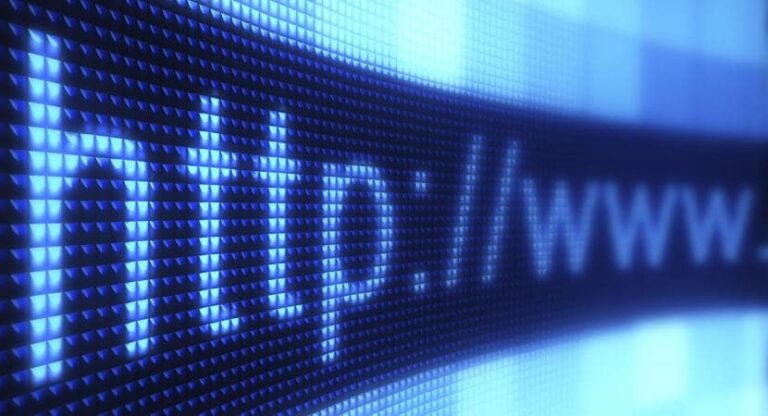Как удалить анимацию из Windows 10, чтобы компьютер работал быстрее

Нам всем нравится пользоваться операционной системой с анимацией, прозрачностью окон и любыми другими деталями, которые нам нужны. сделать нам более приятным его использовать. Чтобы иметь возможность отображать анимацию и/или прозрачность в меню, Windows 10 использует нашу графику (как и в предыдущих версиях Windows).
Мы нашли проблему когда наша команда не совсем новая и анимации отображаются медленно или обрезаны, но работа приложений и самого компьютера с Windows 10 более чем корректна, поэтому замену мы не рассматриваем. Для каждой проблемы есть решение.
Если вы открываете разные окна на своем компьютере, вы замечаете, как страдает ваш компьютер. Если анимация замедляется или отображается слишком долго, лучшее, что мы можем сделать, это отключить их изначально. Деактивировав их, наша команда не будет показывать анимацию при открытии или закрытии окон. Если мы деактивируем прозрачность, фон окон/приложений не будет показывать нам цвета фона, а будет сплошным цветом, очень неэстетичным, но функциональным, а это то, что мы действительно ищем для повышения производительности нашего компьютера.

Отключить анимацию в Windows 10
- Прежде всего, мы должны получить доступ к параметрам конфигурации Windows через меню «Пуск» или нажав комбинацию клавиш: клавиша Windows + я
- Далее нажимаем Доступность а затем в левом столбце Экран.
- В правом столбце находим раздел Упростите и персонализируйте Windows.
- Чтобы отключить анимацию, мы должны выключить переключатель Показать анимацию в Windows
Отключить прозрачность в Windows 10
- Прежде всего, мы должны получить доступ к параметрам конфигурации Windows через меню «Пуск» или нажав комбинацию клавиш: Текла Windows + я
- Далее нажимаем Доступность а затем в левом столбце Экран.
- В правом столбце находим раздел Упростите и персонализируйте Windows.
- Чтобы отключить анимацию, мы должны выключить переключатель Показать прозрачность в Windows